На много устройства с Windows 10 и Windows 8.1 е активирана по подразбиране диск криптиране. В този случай, ключът към възстановяване на данните, съхранявани на сървърите на Microsoft, което позволява достъп до криптирани устройството, дори и ако сте забравили паролата.
Ако това е объркващо, ключ за възстановяване може да бъде отстранен от сървъра на Microsoft, или да създадете нов ключ. Това е възможно, дори и в Home Edition, но пълнофункционален криптиране BitLocker не го поддържа, за разлика от версията Professional.

Всъщност, това е по-добре да не го прави. Фактът, че Microsoft е тайно се качва на ключовете сървъри за възстановяване, тревожни, но това не е много по-зле, отколкото липсата на криптиране на всички. В предишните версии на Windows, но и на много от съвременните компютри с Windows, криптиране е устройството по подразбиране не е на разположение, така че данните, просто не са защитени. Това означава, че външни хора могат лесно да имат достъп до тях, ако притежавате компютър. Encryption - перфектна защита от крадци и други престъпници се интересувате от кражба на вашите чувствителни данни. За това можете да се примири с изтеглянето на ключ за сървърите на Microsoft.
ключ за възстановяване ви дава достъп до устройството, дори и ако сте забравили паролата си или модернизирани хардуерната конфигурация на вашия компютър (което понякога води до криптиран диск е заключена). Просто влезте в профила си в Microsoft на специален уебсайт, да намерите ключа за възстановяване и да я въведе в компютъра. Това е много удобно за домашни потребители, които обикновено не са свързани с резервния ключ на сигурно място, а често и забравени пароли. И загубата на достъп до всички файлове на вашия компютър от такива глупости, ще бъде много разстроен.
Разбира се, има един недостатък: полицията може да принуди Microsoft да им даде ключовете за възстановяване. Или някой друг може да получи физически достъп до компютъра си, по някакъв начин да влязат в профила си в Microsoft и край на криптиране. По-долу ще ви покажем как да се премахне бутона за възстановяване със сървърите на Microsoft, но в този случай, не забравяйте да създадете свое собствено копие на ключа и да го съхранявате на сигурно място. Ако загубите ключа и забравите паролата или актуализиране на конфигурацията на компютъра, без да изключвате шифроването, ще загубите достъп до техните данни.
Премахване на ключа от сървърите на Microsoft
Ако трябва да се покаже списък с тях ключовете. Щракнете върху името на компютъра, а след това върху линка «Изтрий» (Изтриване), за да премахнете ключа за възстановяване със сървърите на Microsoft.
Внимание! Преди изваждането на ключа запис или разпечатка и го съхранявайте на сигурно място! Той ще има нужда, ако някога ви се наложи да възстановите достъпа до криптирани файлове.
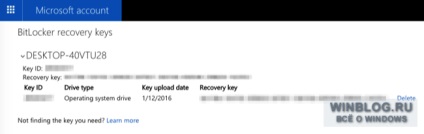
Създаване на нов ключ за възстановяване
Microsoft обещава, че ключовете за възстановяване, отдалечените потребители незабавно унищожени. Но ако те е страх и не се доверявайте на тези гаранции, можете да се генерира нов ключ за възстановяване, които няма да бъдат качени на сървърите на Microsoft.
не се изисква повторно криптиране на диска за това. Фактът, че кодът за шифроване бъде генериран с помощта на две BitLocker. Първият се съхранява само на вашия компютър и да се използва за криптиране и декриптиране на файлове. Необходима е вторият ключов за дешифриране първия ключ се съхранява в компютъра. Той беше този, разтоварени на сървъри на Microsoft, и това е, което ние предлагаме да генерирате отново.
За да направите това, щракнете с десния бутон върху иконата "Старт" и изберете "Command Prompt (Admin)» (Command Prompt (Admin)), за да отворите командния ред като администратор.
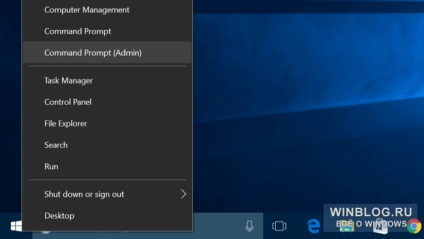
Въведете следната команда и натиснете [Enter], за да спрете за защита на BitLocker:
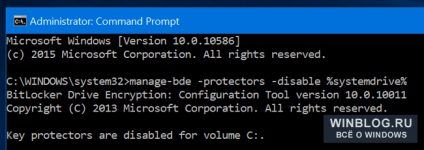
След това, изпълнете следната команда, за да изтриете текущия ключ:
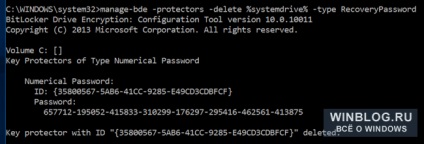
Следващата команда ще генерира нов ключ:
Важно: Напишете или отпечатате получи ключа и да го съхранявате на сигурно място! Това е нов ключ за възстановяване, който е отговорен за безопасността имате само вие.
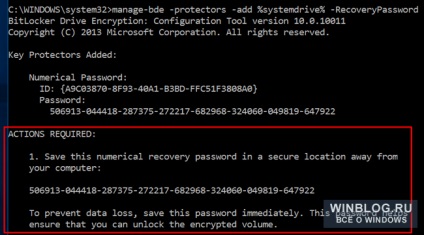
Най-накрая да активирате защитата BitLocker следната команда:
Едно съобщение се посочва, че нито един от инсталираната диск не поддържа криптиране. Но в действителност, дискове са кодирани. Ако имате нужда, за да отмените промените, ще трябва първо да деактивирате криптиране на командния ред.
И най-лесният начин да използвате BitLocker
Ако имате публикуването Professional (или вие сте готови да платите $ 99 за ъпгрейд на Pro-версията на Windows), можете да спестите време и лесно да персонализирате конвенционален BitLocker криптиране. По време на процеса на настройване ще бъдете попитани къде да бъде запазен ключ за възстановяване. Само не изберете опцията "Запази като Microsoft акаунт» (Запазване на вашия акаунт на Microsoft), и всичко ще бъде наред. Само не забравяйте да се запишете или отпечатате ключа и го съхранявайте на сигурно място!
В допълнение, BitLocker - единственият официален начин за кодиране на системния диск на Windows, ако компютърът ви не е била първоначално изпратени с криптиране устройство по подразбиране. шифроване на устройството не може да се превърне в самостоятелен вид, и с Windows Home компютри имат да плащат за преминаване към Windows Professional, за да използвате BitLocker. Вие със сигурност може да се опита TrueCrypt или друг инструмент, за да отвори кода за криптиране, но по отношение на достоверността на тези решения все още е под съмнение.
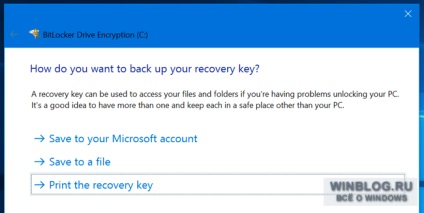
За да се повтаря: средностатистическият потребител на Windows е най-добре да не извадете ключа за възстановяване със сървърите на Microsoft. шифроване на устройството е най-накрая осигурява на стандартните данни от много компютри с Windows. И въпреки, че ключът се съхранява на сървъри на Microsoft, тя все още е голяма стъпка напред по отношение на безопасността. Но ако искате да отидете по-далеч, по метода, описан по-горе ще ви помогне да вземете ключ за възстановяване от Microsoft, а не разклоняващите публикуването на Windows Professional.
Свързани статии
